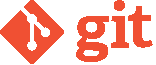1
2
3
4
5
6
7
8
9
10
11
12
13
14
15
16
17
18
19
20
21
22
23
24
25
26
27
28
29
30
31
32
33
34
35
36
37
38
39
40
41
42
43
44
45
46
47
48
|
==== Valid cert létrehozása ====
A napló a https kapcsolathoz saját certificate-et készít, de azt a böngészők nem fogadják el. (A Firefox-szal ugyan meg lehet jegyeztetni, de hosszú távon mindenképp érdemes "zöld" tanúsítványra váltani.)
Ilyen tanúsítványokat lehet venni is, most az ingyenesek közül mutatunk be egyet. Ennek hátránya, hogy 90 naponta újítani kell, de erre van automata megoldás... :-)
Kérdezzük le a naplót futtató gépen a disztribúciót!
# cat /etc/issue
És biztos, ami biztos, a hostnevet is:
# hostname
A kapott eredmények alapján [[https://letsencrypt.org/|ezen]] az oldalon leírtak alapján kell eljárni.
Válasszuk a **Get Started** gombot, ami átvisz a [[https://certbot.eff.org/|certbot]] oldalra. Célszerű itt a **With Shell Access** (Certbot ACME client) részt választani. A szoftver (példánkban apache) disztribúció (példánkban Debian jessie) választása után (angol nyelven) részletes leírásra jutunk.
**FIGYELEM! 2018. szeptemberben a Let'sEncrypt már nem támogatja a Debian Jessie-t, így a leírás egyes részei elavultak lehetnek! Az elvi megoldás a Sterch (és más) verziók esetén azonban ugyanez!**
A telepítés, beállítás viszonylag egyszerű, ám naná, hogy van trükközés benne...! :-)
Elsőként szerkesszük meg a ///etc/apt/sourses.list// állományt (mert a kíván backports repo alapból senkinek sincs benne)!
# nano /etc/apt/sources.list
Adjuk hozzá:
deb http://ftp.debian.org/debian jessie-backports main
Mentsük, és frissítsük a listát:
# apt-get update
Most már lehet telepíteni:
# apt-get install python-certbot-apache -t jessie-backports
Jöhet a tényleges munka:
# certbot --apache
A parancs kiadása után az értelmes kérdésekre adjunk értelmes válaszokat (hostname, email, stb.)!
A futás során egy piros hibaüzenetet látunk, nem is fog működni még a tanúsítvány:
Cannot find a cert or key directive in /files/etc/apache2/sites-available/mayor.conf/VirtualHost. VirtualHost was not modified!
Nem kell megrémülni, a létrehozott **pem** állományok helyét kell csak megmagyarázni a MaYoR-nak, és kész is vagyunk! A **pem**-ek a ///etc/letsencrypt/archive/yeti.szag.hu// könyvtárba kerültek (mert yeti.szag.hu a példa-hostnév), de a ///etc/letsencrypt/live/yeti.szag.hu// alatt mindig van rá symlink... (Ennek később látjuk hasznát!)
Szerkesszük a webszerver mayor.conf állományát!
# nano /etc/apache2/sites-available/mayor.conf
Kommentezzük ki az eredeti apache.pem-et tartalmazó sort (az elejére tett #-kal):
SSLCertificateFile /etc/apache2/ssl/apache.pem
helyett
# # SSLCertificateFile /etc/apache2/ssl/apache.pem
legyen és értelemszerűen ebbe a szekcióba vegyünk fel két sort:
SSLCertificateFile /etc/letsencrypt/live/yeti.szag.hu/fullchain.pem
SSLCertificateKeyFile /etc/letsencrypt/live/yeti.szag.hu/privkey.pem
Mentsük az állományt, majd indítsuk újra a webszervert!
# service apache2 restart
Minden böngészőben zöld lakatnak kell fogadnia minket!
**FONTOS!** A tanúsítvány csak erre a hostnévre érvényes, ha a (külső vagy belső) IP-címmel próbálkozunk (esetleg a belső hálózatból másik hostnévvel), ugyanúgy nem biztonságos kapcsolatot kapunk!
Ez a tanúsítvány 90 napig érvényes, a megadott email-címre kapunk majd figyelmeztető üzenetet a lejárat előtt. Ilyenkor kell futtatni a megújításhoz szükséges parancsokat:
# certbot renew --dry-run
Ha ez megfelelően működik, akkor lehet automatizálni cron vagy systemd segítségével:
# certbot renew
Ha sikeresen megkaptuk az újabb 90 napra szóló tanúsítványt, akkor csak a webszervert kell újraindítani, és minden megy tovább...
|